解决 Windows 11 无法连接 Wi-Fi 的驱动安装方法
- 游戏动态
- 2025-10-19 19:58:49
- 25
哎,说到这个Windows 11连不上Wi-Fi的事儿,我可太有感触了,就上个月,我自己的那台新笔记本,刚升级完系统,重启一下,右下角那个小地球图标就死活不出来了,真是急得我直挠头……那种感觉,就像是你家钥匙明明在手里,但门锁就是打不开,特别憋屈。
很多人第一反应可能就是去点那个“疑难解答”,让系统自己修复,但说实话……嗯,十次里有八次,它给你的结果都是“未发现问题”或者“无法自动修复”,等于白忙活一场,这时候,最核心、最可能出问题的,往往就是那个Wi-Fi驱动程序,它就像是电脑和无线网络之间的翻译官,翻译官要是撂挑子或者语言不通,两边就彻底没法沟通了。
那,怎么搞定这个“翻译官”呢?我摸索出来的路子,可能跟网上那些按部就班的教程不太一样,更……土法炼钢一点?
最直接但也最容易被忽略的一步:重启。 对,就是关机,等个十几秒,再开开,别笑,有时候真的是系统某个后台进程卡住了,一次彻底的重启就能解决,我那次就是先重启了两次,虽然没直接连上,但至少设备管理器里那个网络控制器不再显示黄叹号了,算是个好兆头。
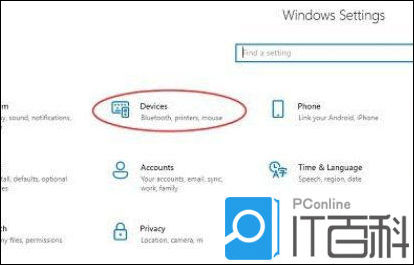
如果重启没用,好,我们进入正题——找驱动,这里有个大坑,就是千万别急着用那些所谓的“驱动人生”、“驱动精灵”之类的第三方软件,我以前也图省事用过,结果好几次给我装错了驱动,或者捆绑了一堆乱七八糟的软件,搞得系统更乱了,简直是雪上加霜。
最靠谱的办法,是手动去你的电脑品牌官网找。 比如你是联想的,就去联想官网;是戴尔的,就去戴尔的支持页面,找到“驱动下载”或者“技术支持”,输入你的电脑型号(型号一般在笔记本底部的标签上,或者原装盒子上有),这一步千万不能错,给A电脑装B电脑的驱动,百分百会出问题。
在驱动列表里,找到“无线网卡驱动”或者“Network”分类下面的驱动,这时候你会面临选择:官网通常会提供好几个版本的驱动,有最新的,也有之前比较稳定的旧版本,我的经验是……别盲目追求最新,最新的驱动反而和你的Win11系统有兼容性问题,我一般会先下载上一个稳定版本试试,如果不行,再回头装最新的,这就跟吃药似的,不一定最新的药就最适合你。
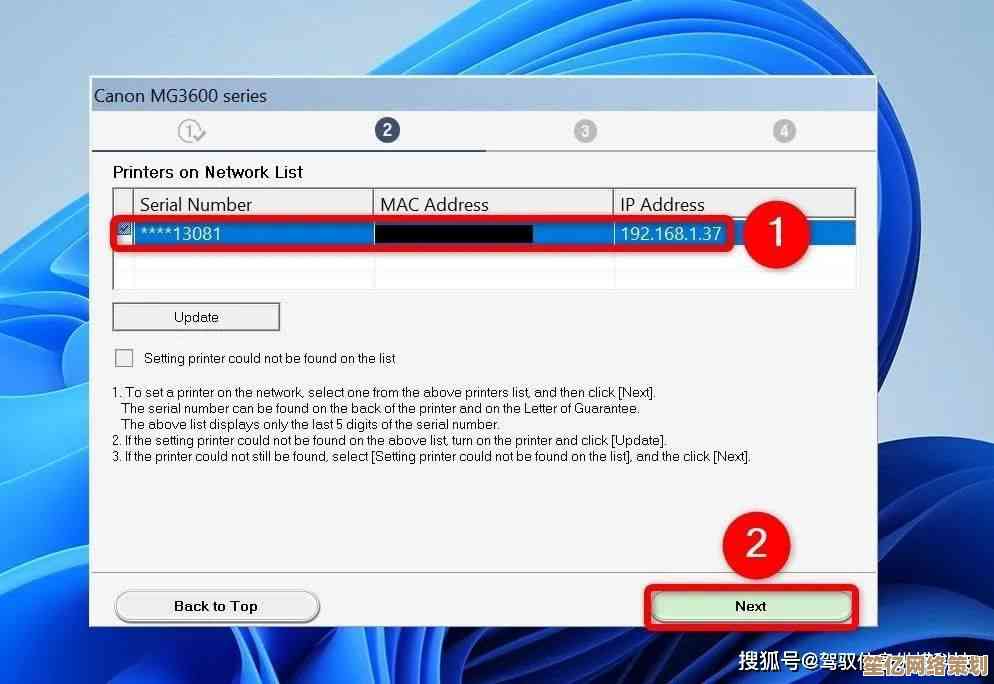
下载完,安装,—必须重启,不管安装程序有没有提示你重启,我都强烈建议你手动重启一次,让系统彻底加载一遍新驱动。
要是……万一……官网的驱动也救不了呢?这时候就得用点“硬核”方法了,你需要另一台能上网的电脑,和一个U盘,我们得知道这个“罢工”的无线网卡到底姓甚名谁,右键点击“此电脑”,选“管理”,进“设备管理器”,你会看到一个带黄色感叹号的“网络控制器”或者“未知设备”,右键点它,选“属性”,再点“详细信息”,在“属性”那个下拉菜单里,选择“硬件Id”,下面会显示一串像天书一样的字符,你重点找“VEN”和“DEV”后面的那四位数,VEN_8086&DEV_2723”,把这两组数字记下来或者拍个照。
用那台能上网的电脑,打开浏览器,直接搜索“VEN_8086 DEV_2723 驱动”……搜索引擎通常会直接告诉你这是英特尔什么型号的网卡,并且提供下载链接,这个办法几乎能通杀所有未知硬件,算是最后的杀手锏了。
唉,说起来简单,这个过程其实挺磨人的,我记得我当时为了找那个正确的驱动,前后折腾了快两个小时,中间甚至怀疑是不是硬件坏了,差点想去送修,但当你终于看到Wi-Fi列表弹出来的那一刻,那个成就感,真的,比连上网本身还让人开心,别慌,耐心点,一步步来,问题总能解决的。
本文由乐正鲸于2025-10-19发表在笙亿网络策划,如有疑问,请联系我们。
本文链接:http://www.haoid.cn/yxdt/33024.html
















